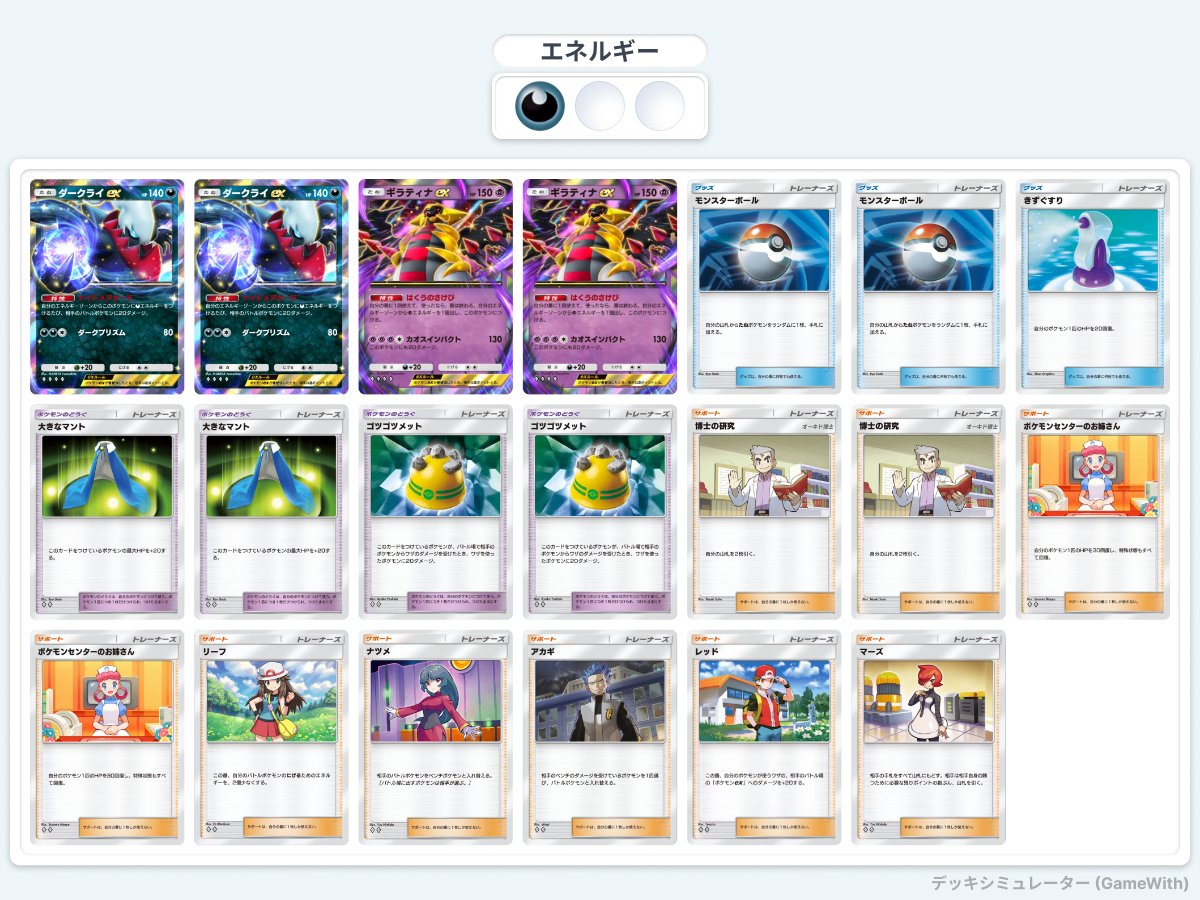『Fate/Grand Order』(以下、FGO)は、スマートフォン向けの大人気RPGとして、多くのプレイヤーを魅了しています。
しかし、スマホの小さな画面やバッテリーの消耗、操作性の限界などから、より快適な環境でプレイしたいと考える人も少なくありません。
そこで注目されるのが、PC上で動作するエミュレーターを使ったプレイ方法です。
この記事では、FGOをエミュレーターでプレイするための基礎知識から、設定のコツ、メリット・デメリット、さらには注意点まで、詳細に解説します。
初心者から上級者まで、すべてのFGOプレイヤーにとって役立つ情報を網羅しました。
エミュレーターとは?FGOにどう役立つのか
エミュレーターとは、特定のデバイスやOSの動作環境を別のデバイス上で再現するソフトウェアのことです。
FGOの場合、AndroidやiOS向けのアプリをPC上で動作させるために、Androidエミュレーターが主に使用されます。
これにより、スマホと同じゲーム環境をPCの大画面で楽しむことができます。
エミュレーターを使う主なメリット
- 大画面でのプレイ: PCのモニターを使えば、FGOの美しいグラフィックやアニメーションをより鮮明に楽しめます。
特に宝具演出やイベントシーンは迫力が増します。 - 操作性の向上: マウスやキーボードを活用することで、スマホのタッチ操作よりも精密なコントロールが可能。
マクロ設定で周回を効率化することもできます。 - バッテリーや端末の負荷軽減: スマホのバッテリー消費や発熱を気にせず、長時間のプレイが可能。
端末の寿命を延ばす効果も期待できます。 - マルチタスクの利便性: PCならゲームをプレイしながら、ブラウザで攻略情報を確認したり、動画を視聴したりと、効率的な環境を構築できます。
エミュレーターのデメリットと課題
一方で、エミュレーターにはいくつかの課題もあります。
まず、PCのスペックがある程度必要です。
低スペックのPCでは動作が重くなる場合があります。
また、エミュレーターの設定やインストールに初期の手間がかかる点も考慮が必要です。
さらに、運営側の規約やセキュリティ面での注意点もあります。
これについては後述します。
FGOに最適なエミュレーターの選び方
市場には数多くのAndroidエミュレーターが存在しますが、FGOのプレイに適したものを選ぶためには、以下のポイントを重視しましょう。
安定性と互換性
FGOは定期的にアップデートが行われるため、エミュレーターも最新のAndroidバージョンに対応している必要があります。
また、ゲームの動作が安定しているかどうかも重要です。
クラッシュやフリーズが頻発するエミュレーターでは、快適なプレイが難しいでしょう。
軽量性とパフォーマンス
高性能なPCを持っていなくても動作する軽量なエミュレーターは、初心者にとって魅力的です。
一方で、ハイスペックPCを活用して最高のグラフィック設定でプレイしたい場合は、パフォーマンス重視のエミュレーターを選ぶのも良いでしょう。
カスタマイズ性
FGOの周回作業を効率化するために、マクロ機能やキーマッピングのカスタマイズが充実しているエミュレーターは特に有用です。
これにより、繰り返しの操作を自動化し、時間を節約できます。
代表的なエミュレーターの特徴
以下に、FGOプレイヤーの間で人気のエミュレーターをいくつか紹介します(具体的な名前は控えますが、特徴を基に選ぶ際の参考にしてください)。
- エミュレーターA: 軽量で低スペックPCでもスムーズに動作。
初心者向けのシンプルなインターフェースが特徴。
FGOの基本的なプレイに十分対応。 - エミュレーターB: 高性能PC向けに最適化されており、グラフィック設定を細かく調整可能。
マクロ機能が充実しており、周回効率を重視する上級者に人気。 - エミュレーターC: マルチインスタンス機能が強力で、複数のアカウントを同時に操作可能。
リセマラやサブアカウント運用に適している。
FGOをエミュレーターでプレイする手順
ここでは、エミュレーターを使ってFGOをプレイするまでの具体的な手順をステップごとに解説します。
初めてエミュレーターを使う方でも迷わないよう、わかりやすく説明します。
ステップ1: エミュレーターのインストール
まず、信頼できるエミュレーターを選び、公式サイトからソフトウェアをダウンロードします。
インストール時には、PCのOS(WindowsやMac)に合ったバージョンを選択してください。
インストール中に不要なバンドルソフトのチェックを外すなど、注意深く進めましょう。
ステップ2: Googleアカウントの準備
FGOをプレイするには、Google Playストアからアプリをダウンロードする必要があります。
そのため、Googleアカウントを用意してください。
すでにスマホでFGOをプレイしている場合は、同じアカウントを使うことでデータ引き継ぎが可能です。
ステップ3: FGOのインストール
エミュレーターを起動し、Google Playストアにログインします。
検索バーで「Fate/Grand Order」を入力し、公式アプリをインストールします。
初回起動時にはデータダウンロードに時間がかかるため、安定したインターネット環境で行いましょう。
ステップ4: データ引き継ぎ(必要に応じて)
スマホでプレイしていたデータを引き継ぐ場合は、FGOの「データ引き継ぎ」機能を使用します。
ゲーム内のメニューから引き継ぎコードを発行し、エミュレーター上で入力します。
コードの有効期限や入力ミスに注意してください。
ステップ5: 設定の最適化
エミュレーターの設定をFGO向けに調整します。
以下は推奨設定の例です。
- 解像度: 1280x720または1920x1080(PCのスペックに応じて)。
- フレームレート: 30fpsまたは60fps(滑らかな動作を求める場合)。
- CPU/メモリ割り当て: 中~高スペックPCなら4コア/4GB以上を割り当て。
また、キーマッピングを設定して、マウスやキーボードで快適に操作できるようにカスタマイズしましょう。
FGOプレイを効率化するエミュレーターの活用術
エミュレーターの強みを最大限に活かすことで、FGOのプレイ体験をさらに向上させることができます。
ここでは、特に役立つ活用術を紹介します。
マクロを使った周回効率化
FGOの周回クエストは、繰り返し同じ操作を行うため時間がかかります。
エミュレーターのマクロ機能を使えば、攻撃やスキルの選択を自動化できます。
例えば、特定の宝具を毎ターン使用する設定を記録し、ボタン一つで実行可能です。
ただし、マクロの過度な自動化は運営の規約違反になる可能性があるため、注意が必要です。
マルチインスタンスで複数アカウント運用
リセマラやサブアカウントを運用したい場合、マルチインスタンス機能が便利です。
これにより、1台のPCで複数のエミュレーターを同時に起動し、それぞれ異なるアカウントでFGOをプレイできます。
ただし、PCのスペックが低いと動作が重くなるため、メモリやCPUの割り当てを適切に管理しましょう。
スクリーンショットや録画で思い出を残す
エミュレーターには、スクリーンショットや画面録画機能が標準搭載されている場合が多いです。
ガチャの結果や宝具演出を高画質で保存し、SNSでシェアするのも楽しみの一つです。
エミュレーター使用時の注意点と規約について
エミュレーターを使ったFGOプレイは便利ですが、以下の点に留意する必要があります。
運営の利用規約とリスク
FGOの運営は、エミュレーターの使用を明確に禁止していませんが、不正ツールやマクロの過剰な使用は規約違反とみなされる可能性があります。
特に、ゲームバランスを崩すような自動化や改造行為は、アカウント停止のリスクを伴います。
エミュレーターを使う際は、適度な範囲で利用し、公式のガイドラインを遵守しましょう。
セキュリティの確保
エミュレーターをダウンロードする際は、公式サイトや信頼できるソースを利用してください。
非公式なサイトからダウンロードした場合、ウイルスやマルウェアのリスクがあります。
また、GoogleアカウントやFGOの引き継ぎコードを安全に管理し、第三者に漏れないよう注意しましょう。
PCスペックとメンテナンス
エミュレーターはPCのリソースを多く消費するため、定期的なメンテナンスが重要です。
不要なプロセスを終了させたり、ディスクの空き容量を確保したりすることで、安定した動作を維持できます。
また、長時間のプレイではPCの冷却にも気を配りましょう。
FGOをエミュレーターでプレイするメリットを最大化するコツ
最後に、エミュレーターを使ったFGOプレイをさらに充実させるためのコツを紹介します。
- コミュニティの活用: FGOプレイヤーのコミュニティやフォーラムでは、エミュレーターの設定方法やおすすめのマクロが共有されています。
これらを参考に、自分に合った環境を構築しましょう。 - 定期的なバックアップ: 引き継ぎコードを定期的に発行し、データ消失のリスクに備えましょう。
エミュレーターの設定ファイルもバックアップしておくと、PCのトラブル時に便利です。 - イベントをフル活用: エミュレーターの効率的な操作を活かし、イベントクエストや高難易度クエストに積極的に挑戦しましょう。
大画面でのプレイは、戦略を立てる際にも有利です。
まとめ:エミュレーターでFGOを新たな次元へ
FGOをエミュレーターでプレイすることは、快適さ、効率性、視覚的魅力を大幅に向上させる方法です。
大画面での美しいグラフィック、キーボードやマウスを使ったスムーズな操作、そして周回作業の効率化など、メリットは多岐にわたります。
一方で、規約やセキュリティに留意し、適切な使い方を心がけることが重要です。
このガイドを参考に、自分に最適なエミュレーター環境を構築し、マスターとしての冒険をさらに楽しんでください。
カルデアの未来は、あなたの手にかかっています!